Bạn sử dụng Sublime Text và gặp khó khăn vì tốn quá nhiều thời gian cho các thao tác bằng lệnh. Bài viết này sẽ tổng hợp các phím tắt cho Sublime Text.
{tocify} $title={Mục lục}
Công cụ lập trình Sublime Text là một editor miễn phí được rất nhiều lập trình viên sử dụng. Với ưu điểm nhẹ, dễ cài đặt và cũng có những tính năng không thua kém gì các IDE có phí khác. Trong bài viết này sẽ gửi đến cho các bạn một list các phím tắt trên Sublime Text để các bạn có thể thao tác trên editor này nhanh và chuyên nghiệp hơn.
Các phim tắt chung
Mở bảng Command Palette: Ctrl + Shift + P
Ẩn hiện bản Console: Ctrl + `
Ẩn hiện Sidebar: Ctrl + K->B
Lặp lại phím cuối cùng: Ctrl + Y
Chọn gợi ý tự động hoàn thành: Ctrl + SPACE
Các phim tắt với cửa sổ
Toàn màn hình: F11
Chế độ phiền nhiễu: Shift + F11
Mở cửa sổ mới: Ctrl + Shift + N
Mở Tab mới: Ctrl + N
Chọn Tab bất kỳ: Alt + Tab_Number
Đóng Tab: Ctrl + W
Di chuyển Tab đến Pane bất kỳ: Ctrl + Shift + Pane_Number
Chuyển Pane: Ctrl + Pane_Number
Các phim tắt với Layout
Chia cột (Tối đa 4 cột): Alt + Shift + (1 -> 4)
Chia hàng (Tối đa 3 hàng) : Alt + Shift + (8-> 9)
Chia 4 phần: Alt + Shift + 5
Tách một nửa: Ctrl + K -> Ctrl + UP
Các phím tắt điều hướng
Mở nhanh một File: Ctrl + P
Mở File, biểu tượng tìm kiếm: Ctrl + P -> @
Đi đến biểu tượng: Ctrl + R
Đi đến Line bất kỳ: Ctrl + G
Di chuyển đến Tab tiếp theo : Ctrl + PageUp
Di chuyển đến Tab trước đó: Ctrl + PageDown
Nhảy đến dấu ngoặc đóng: Ctrl + M
Các phím tắt tìm và thay thế
Tìm kiếm: Ctrl + F
Đi đến giá trị tiếp theo: F3
Quay về giá trị trước: Shift + F3
Thay thế mọi lựa chọn: After selecting, Alt + F3
Thay thế: Ctrl + H
Tìm kiếm gia tăng: Ctrl + I
Tìm trong File: Ctrl + Shift + F
Tìm sau đó sửa nhiều: Ctrl + F -> Alt + Enter
Sử dụng lựa chọn cho tìm kiếm: Ctrl + E
Sử dụng lựa chọn cho thay thế: Ctrl + Shift + E
Các phím tắt với Text
Chọn dòng: Ctrl + L
Chọn từ: Ctrl + D
Chọn nhanh từ lặp lại tiếp theo: Ctrl + D
Bỏ chọn từ lặp lại tiếp theo: Ctrl + U
Bỏ qua và chọn từ lặp lại tiếp theo: Ctrl + K -> D
Chọn nội dung trong dấu ngoặc đơn: Ctrl + Shift + M
Chọn nội dung thụt lề: Ctrl + Shift + J
Chọn cột phía trên: Ctrl + Alt + Up
Chọn cột phía dưới: Ctrl + Alt + Down
Chọn nhiều chỗ để sửa: Ctrl + Click
Các phím tắt chỉnh sửa
Xóa từ vị trí con trỏ đến cuối dòng: Ctrl + K -> K
Xóa từ vị trí con trỏ đến đầu dòng: Ctrl + k -> BKSP
Xoá phía trước từ: Ctrl + Del
Xoá phía sau từ: Ctrl + BKSP
Di chuyển đến dòng trên: Ctrl + Shift + Up
Di chuyển đến dòng dưới: Ctrl + Shift + Down
Chèn dòng phía trên: Ctrl + Shift + Enter
Chèn dòng phía dưới: Ctrl + Enter
Thụt dòng hiện tại: Ctrl + ]
Bỏ thụt dòng hiện tại: Ctrl + [
Nhân đôi dòng: Ctrl + Shift + D
Nhập dòng bên dưới vào dòng hiện tại: Ctrl + J
Paste với định dạng đúng: Ctrl + Shift + V
Đảo ngược ký tự: Ctrl + T
Các phím tắt biến đổi
Chuyển thành chữ in hoa: Ctrl + K -> U
Chuyển thành chữ in thường: Ctrl + K -> L
Tăng kích thước chữ: Ctrl + PLUS
Giảm kích thước chữ: Ctrl + MINUS
Các phím tắt bookmarks
Tạo mới một Bookmark: Ctrl + F2
Tới Bookmark tiếp theo: F2
Quay về Bookmark trước: Shift + F2
Xóa Bookmark: Ctrl + Shift + F2
Các phím tắt xếp code
Xếp đoạn code được chọn: Ctrl + Shift + [
Bung đoạn code được chọn: Ctrl + Shift + ]
Xếp tất cả: Ctrl + K -> 1
Bung tất cả: Ctrl + K -> J
Xếp theo level: Ctrl + [2->9]
Các phím tắt chú thích
Chú thích dòng: Ctrl + /
Chú thích block: Ctrl + Shift + /
Đó là tất cả các phím tắt hữu ích dành cho sublime text. Hy vọng nó sẽ giúp các bạn tiết kiệm thời gian hơn khi làm việc trên editor miễn phí nhưng vô cùng mạnh mẽ này. Nếu các bạn còn biết những phím tắt thông dụng khác thì đừng ngần ngại mà chia sẻ với mọi người nhé.
Nguồn: ZendVN

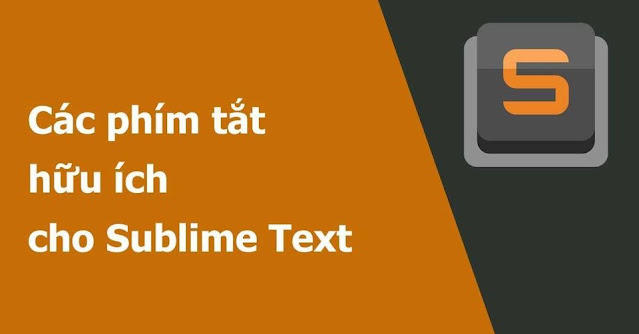
1. Nội dung bình luận đúng với chủ đề bài viết và không chứa các từ ngữ thô tục.
2. Nội dung bình luận không kèm theo các link spam.
➥ Bấm Thông báo cho tôi bên dưới khung bình luận để nhận thông báo khi admin trả lời.
➥ Nếu vi phạm một trong hai điều trên sẽ bị xóa bình luận hoặc BAN vĩnh viễn.